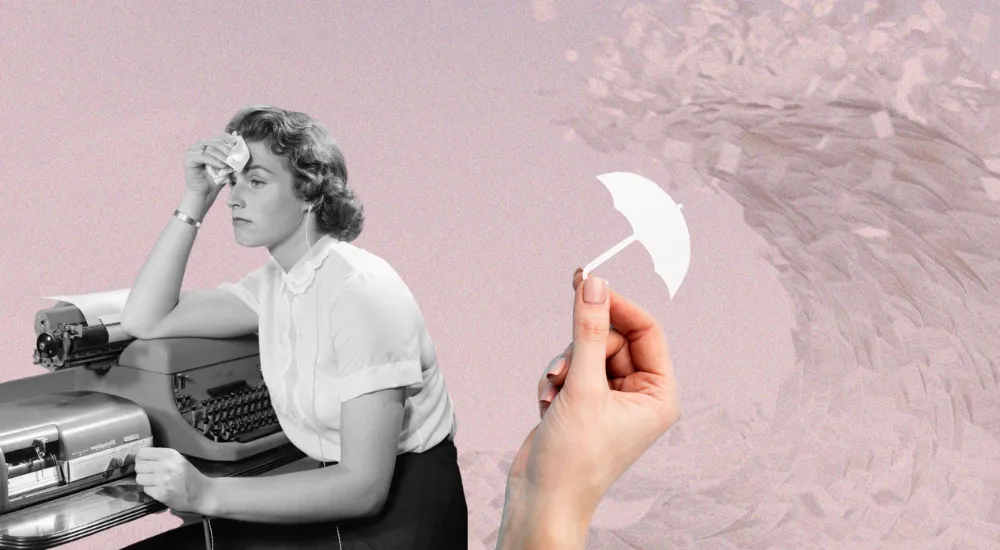
Когда мы заводим речь про автоматизацию бухгалтерского учета, владельцы бизнеса опасливо прищуриваются («дорого!»), а бухгалтеры — переводят тему («сложно!»). Оно и понятно, чаще всего под автоматизацией подразумевается долгая и кропотливая разработка под конкретную компанию. А это действительно дорого и сложно, да еще и долго.
Но есть ведь и готовые универсальные решения, которые закрывают потребности большинства бухгалтеров. И это необязательно дорогостоящие 1С:Отчетность и прочие официальные сервисы от 1С-ки. Если знать, где искать, можно обнаружить немало крутых, хоть и небольших сервисов, которые точечно решают конкретные проблемы.
Именно они могут дать самую ощутимую задачу за небольшие деньги. Если применять их с умом, конечно, и выбирать решения только под те операции, которые часто приходится выполнять и тратить на них немало времени и сил. Сегодня мы хотим рассказать именно о таких небольших решениях. Они не так популярны, как 1С:Чтоугодно, но заслуживают не меньше внимания.
1. Справка дебиторы-кредиторы
Никакой магии, только инвентаризация дебиторской и кредиторской задолженности с датой возникновения задолженности и без. При помощи сервиса «Справка дебиторы-кредиторы» отчет формируется на указанный период. Также указывается организация и необходимость вывода в отчет дату возникновения задолженности.
Использовать сервис максимально просто. Выгрузка результатов работы в Excel производится по нажатию на соответствующие кнопки «Выгрузка дебиторы» и «Выгрузка кредиторы». Отчет находится в меню «Отчеты» — «Сервис».
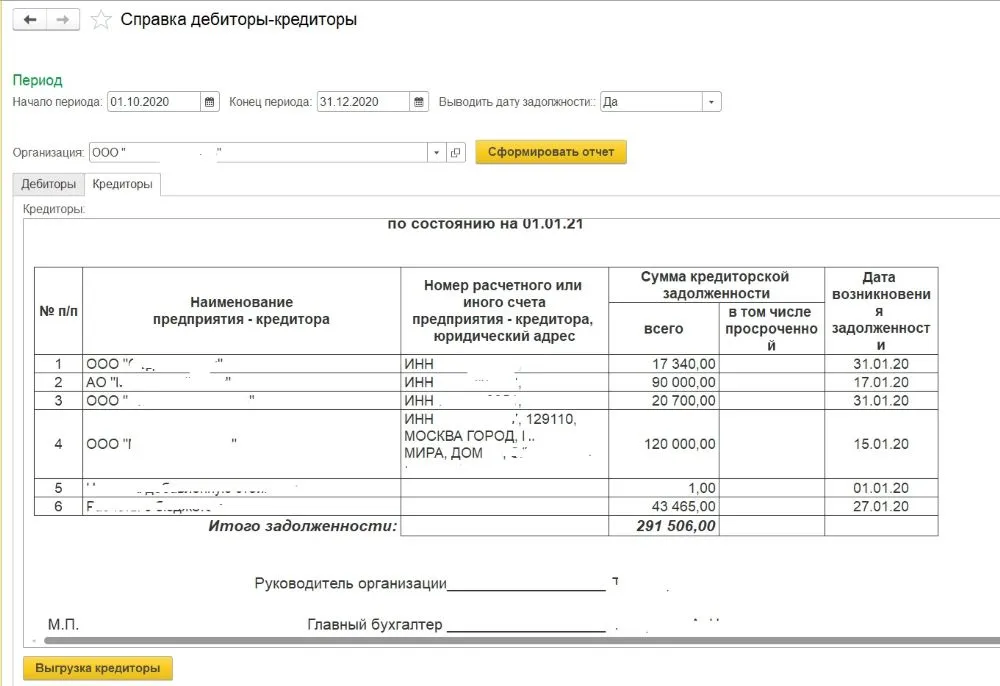
2. ДДС с НДС
С помощью отчета «Движение денежных средств с НДС» можно посмотреть движения денежных средств по платежным документам в разрезе видов и статей и увидеть, в каких документах и с каких операций выделен НДС.
Пользоваться сервисом тоже очень легко. Для формирования отчета нужно только указать период, валюту регламентного учета и организацию. Сам отчет находится в меню «Отчеты».

3. Выгрузка первички в PDF
Обработка «Выгрузка первички в PDF» позволяет выгружать акты и счета в PDF списком, причем каждый документ выгружается в отдельный файл.
Как ей пользоваться?
- Идем в раздел «Продажи».
- В окне навигации в группе «Сервис» выполняем команду «Выгрузка первичных документов в PDF». Откроется главная форма обработки. На форме расположены две группы объектов — «Акты» и «Счета». Чтобы выгрузить акты, нажимаем кнопку «Добавить акты списком», где можно выбрать либо один документ, либо несколько.
- Нажимаем «Выгрузить акты» и выбираем каталог для выгрузки.
- В группе «Счета» поступаем аналогично: нажимаем кнопку «Выгрузить счета» и выбираем каталог загрузки.
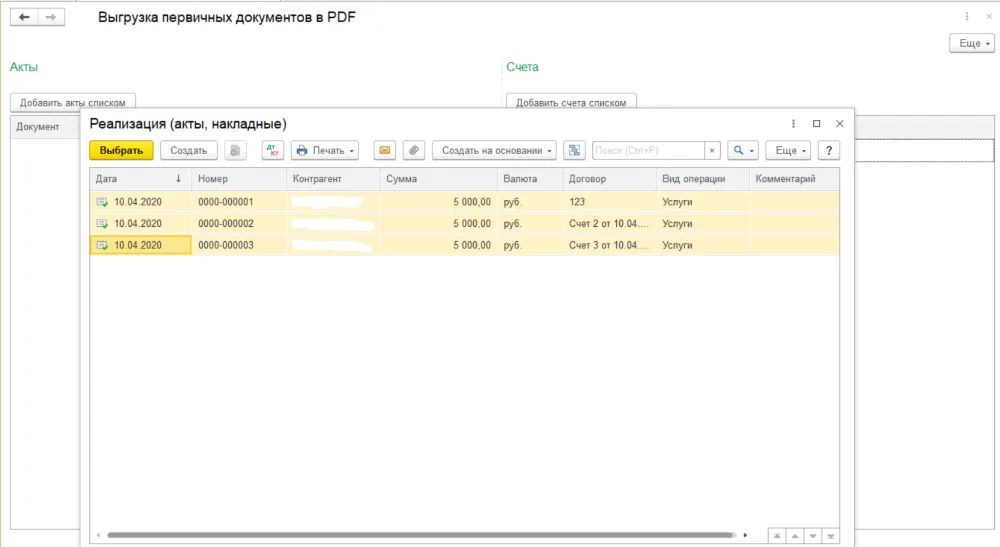
4. Расшифровка бухгалтерского баланса по контрагентам
Сервис «Расшифровка бухгалтерского баланса по контрагентам» позволяет расширить базовые возможности программы. В расшифровку бухгалтерского баланса в разделы «Дебиторская задолженность», «Заемные средства», «Кредиторская задолженность» добавляется указание контрагента.
Отчет формируется на указанную дату. Также указывается организация. Отчет находится в меню «Отчеты» — «Сервис».
Совместим с конфигурацией 1С: Бухгалтерия предприятия.
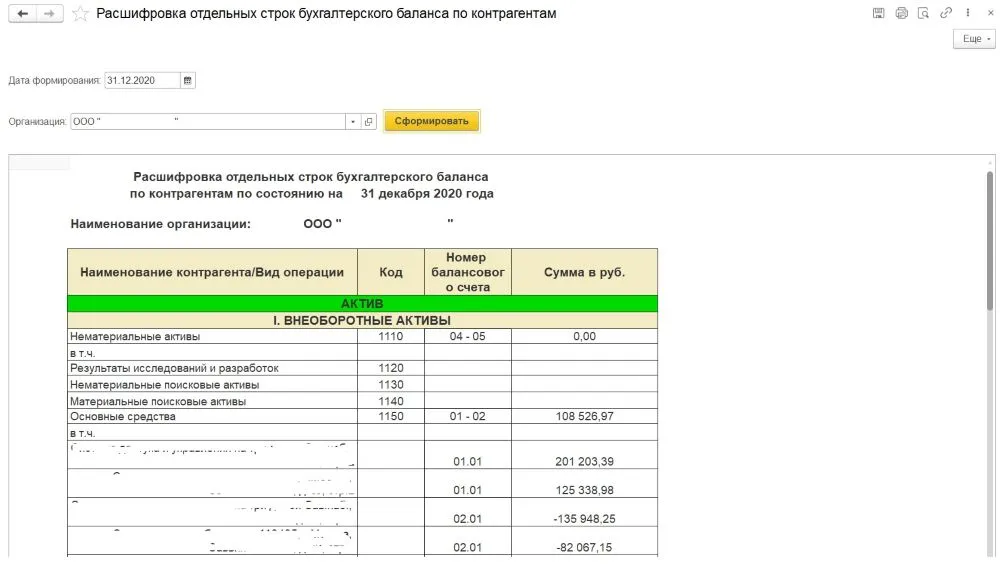
5. Автоматическая корректировка НДФЛ
«Автоматическая корректировка НДФЛ» позволяет автоматически корректировать исчисленный, удержанный и перечисленный НДФЛ в конфигурации «Бухгалтерия предприятия» редакции 3.0.
Как работать с обработкой:
Перед началом работы не забудьте сделать резервную копию. И обратите внимание, что разработчик не гарантирует корректную работу в измененных конфигурациях (в тех случаях, когда был изменен функционал учета НДФЛ).
- Запустите обработку и задайте необходимый отбор: организация, сотрудник, месяц. Если нужен отбор по конкретному сотруднику, то сначала нужно выбрать организацию, а затем — сотрудника.
- Нажмите кнопку «Заполнить» — заполнится табличная часть с текущими значениями НДФЛ с тем кодом дохода, который на данный момент отражен в программе.
- Установите галочки в колонке «Отметка» в тех строках, по которым нужно сделать корректировки.
- Установите новое значение НДФЛ («НДФЛ Исчисленный», «НДФЛ Удержанный», «НДФЛ Перечисленный»). Если нужно убрать значение, то в соответствующей колонке ставится «0».
- После установки нужных значений нажмите кнопку «Создать операции» — создадутся документы «Операции учета НДФЛ», в них будут отражены нужные корректирующие записи, данные документы можно будет отменить при необходимости, т.е. вся история корректировки будет сохранена в программе. В колонке «Операции учета НДФЛ» появятся ссылки на созданные документы.
- После создания корректировок можете проверить в типовом отчете «Анализ НДФЛ по месяцам», что действительно теперь значения НДФЛ такие, которыми вы их установили с помощью обработки.
6. Акты сверки
Если вы работаете с большим количеством контрагентов, то знаете, как выматывает регулярная сверка документации с ними. Обзвонить, подготовить, отправить, получить, внести изменения... цикл повторяется вновь и вновь, пока у вас не кончатся силы.
Есть сервис, который может облегчить этот процесс — «Акты сверки ». Обработка позволяет формировать документы «Акт сверки расчетов» с контрагентами за выбранный период и потом в фоновом режиме отправлять на почту контрагента.
Что умеет сервис?
- Автоматически заполнять список контрагентов по оборотам и остаткам за выбранный период сверки;
- Заполнять список контрагентов по отбору (даже без оборотов);
- Отображать обороты за выбранный период сверки в табличной части;
- Автоматически заполнять уже созданные акты сверок за требуемый период по введенным настройкам;
- Сохранять адреса электронной почты при их редактировании в табличной части;
- Предоставлять выбор печатной формы, формата файла и наличия подписи и печати в файле акта сверки;
- Создавать настраиваемые шаблоны темы и текста письма с авто заполняемыми параметрами;
- Отправлять акты сверки на электронную почту контрагентов в фоновом режиме с отображением прогресса выполнения;
- Контролировать корректность введенных адресов электронной почты;
- Фиксировать даты отправки в дополнительных свойствах документа.

7. Контроль данных
Ошибки при работе с документами и справочниками — неизбежное зло. Каким бы внимательным вы ни были, всегда есть шанс, что вы на миг потеряете концентрацию и сделаете какой-нибудь ляп. Или его сделает другой сотрудник, имеющий доступ к документу. Так почему бы не «запретить» себе и другим делать ошибки?
Сервис «Контроль данных» — как раз то, что нужно на такой случай.
С ним можно:
- Разграничить права доступа: полностью запретить доступ к редактированию другим сотрудникам.
- Тонко настроить доступ: разрешить пользователям правку только тех документов, где они числятся ответственными.
- Ограничить допустимые значения документов.
- Применить функцию обязательного заполнения определенного поля документа. Забыли заполнить? Документ откажется сохраняться.
- Установить соответствия для каких контрагентов с каких складов разрешено выполнять отгрузку.
- Проверять корректность ввода данных.
- Настраивать ограничения для папки номенклатуры в зависимости от ее вида: например, материалы — только в папку «Материалы», товары — только в папку «Товары».
- Контроль данных — отличный помощник в работе с документами. Там, где человеческий глаз «замылился», сервис бдит.
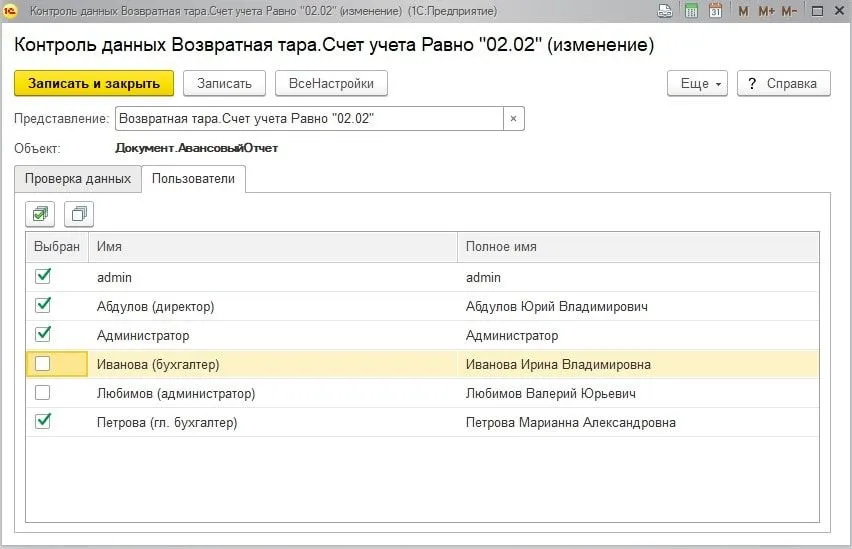
8. Бюджетирование
Единой утвержденной формы составления бюджетов не существует. В интернете можно найти самые разные формы составления бюджетов в Excel, но сходства между ними немного.
Многие продукты 1С, как, например, 1С:Бит- Финанс и 1С: ERP, позволяют ввести более полный учет бюджетирования и составлять различные формы бюджета , но имеют сложную форму введения учета бюджетирования.
В расширении конфигурации «Бюджетирование» предлагается упрощенное введение учета бюджетов по статьям бюджета. Сервис позволяет составить разные формы отчета бюджета.
Основные объекты раздела:
- Справочник «Модели бюджета»
- Справочник «Статьи бюджета»
- Документы «Экземпляры бюджета»
- Документы «Расчеты бюджета»
- Отчет «Бюджет»
Разработчик прикладывает к сервису подробную инструкцию, так что запутаться будет сложно.
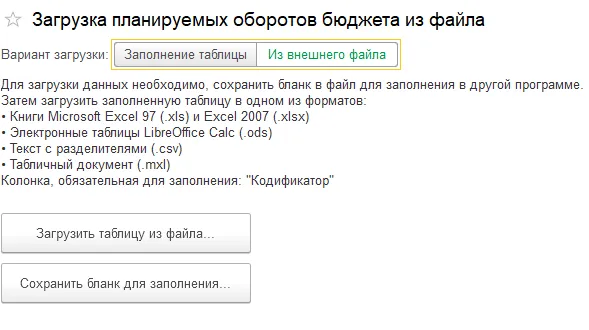
Как видите, решить рутинные бухгалтерские задачи и облегчить работу можно не только с помощью громоздких решений автоматизации, но и силами небольших сервисов. В Маркет42 все сервисы доступны для бесплатного тестирования, так что их можно сначала «пощупать», а потом уже принимать решение о подписке.
Работайте спокойно с 1С в облаке
Попробуйте бесплатно -- 7 дней тестового полета ;)
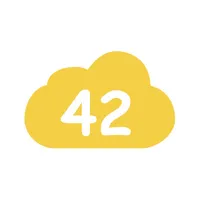



Комментарии
6Отличные сервисы, отчёт о контрагентах понадобится для банка, а о задолженности для торговых представителей
абсолютно беспонтовые сервисы. Кому нужна выгрузка в пдф? Лучше бы выгрузку-загрузку из файла настроили. пакетное выставление актов сверок в фоновом режиме-вообще ад, наотправляет там автоматом. Дебиторы-кредиторы были. 2,4,7 редко кто пользуется. Лучше бы "Закрытие месяца" модернизировали, чтобы быстрее закрывало. Или разделили закрытие на блоки. Это просто жесть бухгалтера в отчетный период смотреть как месяца перезакрываются по пол дня!!! Еще и одновременно заносить теперь ничего нельзя в будущие периоды. Т.е. закрытие месяца ошибку выдает, хотя оно и не вмешивается....
"Лучше бы выгрузку-загрузку из файла настроили" - Мегадок вам в помощь. В этой подборке были только мини-сервисы, но это не значит, что ими дело ограничивается.
Ищу халявный сервис для ведения КУДИР - эксель не предлагать)))